HMIYMIN8AI1属于模拟量输入模块。它与 mini PCIe 卡兼容。
下图显示了 8 模拟量输入接口:
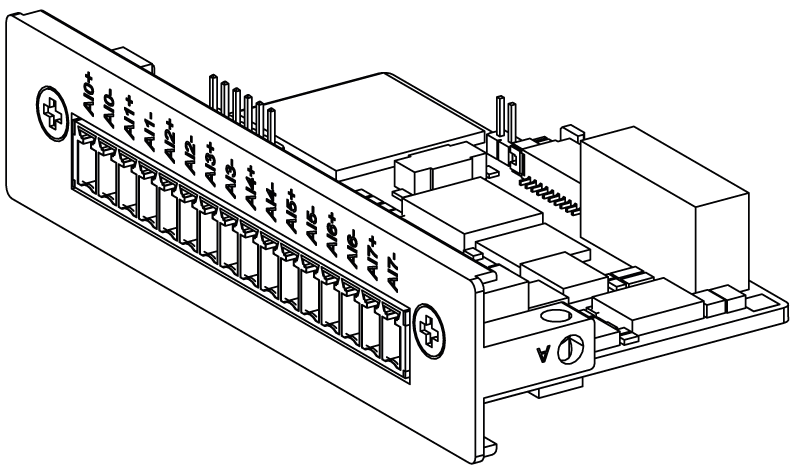
下图显示了尺寸:
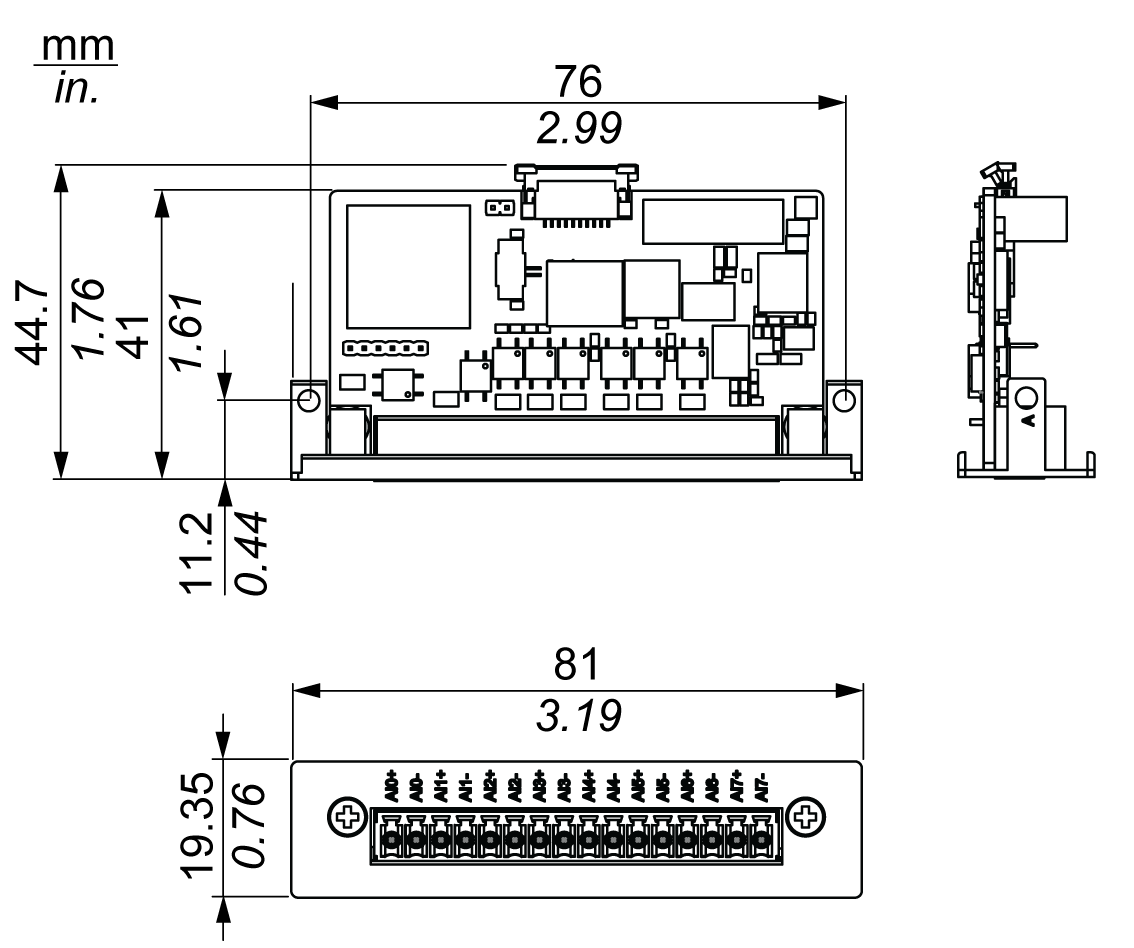
下表显示了技术数据:
|
元器件 |
特征 |
|---|---|
|
输入通道 |
8 个(差分) |
|
输入范围 |
0...10 V |
|
准确性 |
25 °C 温度下为 ± 0.1% 或更好(电压) |
|
分辨率 |
16 位 |
|
校准 |
自动校准 |
|
采样速率 |
10 个样本/秒(全部通道)(在激活了八个通道的情况下,每个通道平均 1 个样本/秒) |
|
漂移间隙 |
±25 ppm |
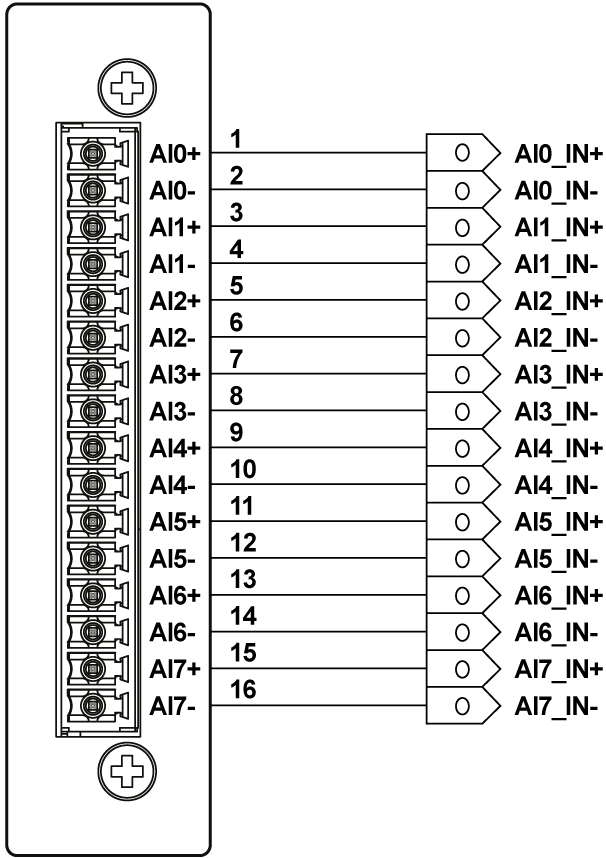
|
部件号 |
描述 |
HMIBMP/HMIBMU |
HMIBMI/HMIBMO Expandable |
|---|---|---|---|
|
HMIYMIN8AI1 |
8 x 模拟量输入接口 |
有 |
有 |


先将可选接口安装到 Box iPC 中,然后安装驱动程序。8 模拟量输入接口的驱动程序安装介质包含在还原介质(USB 存储盘)中。接口安装完成后,您可以通过设备管理器检查接口是否正确安装到系统中
注意: 如果您看到设备名称已列出并且带有感叹号标记 !,则说明您的接口未正确安装。这种情况下,请选择设备名称,然后按下删除按钮,从而将设备从设备管理器中删除。然后再次执行驱动程序安装。
将 8 模拟量输入接口正确安装到 Box iPC 中后,就可以使用导航配置设备了。
注意:
有以下两种方法可以获取模拟量输入模块信息:
o如果您在使用 IIoT Node-Red OS SKU,请在 analog input node 中获取模拟量输入模块信息。
o对于采用 System Monitor SKU 的 OS,从 USB 存储盘安装模拟量输入模块实用工具,它位于可选接口设备列表中。
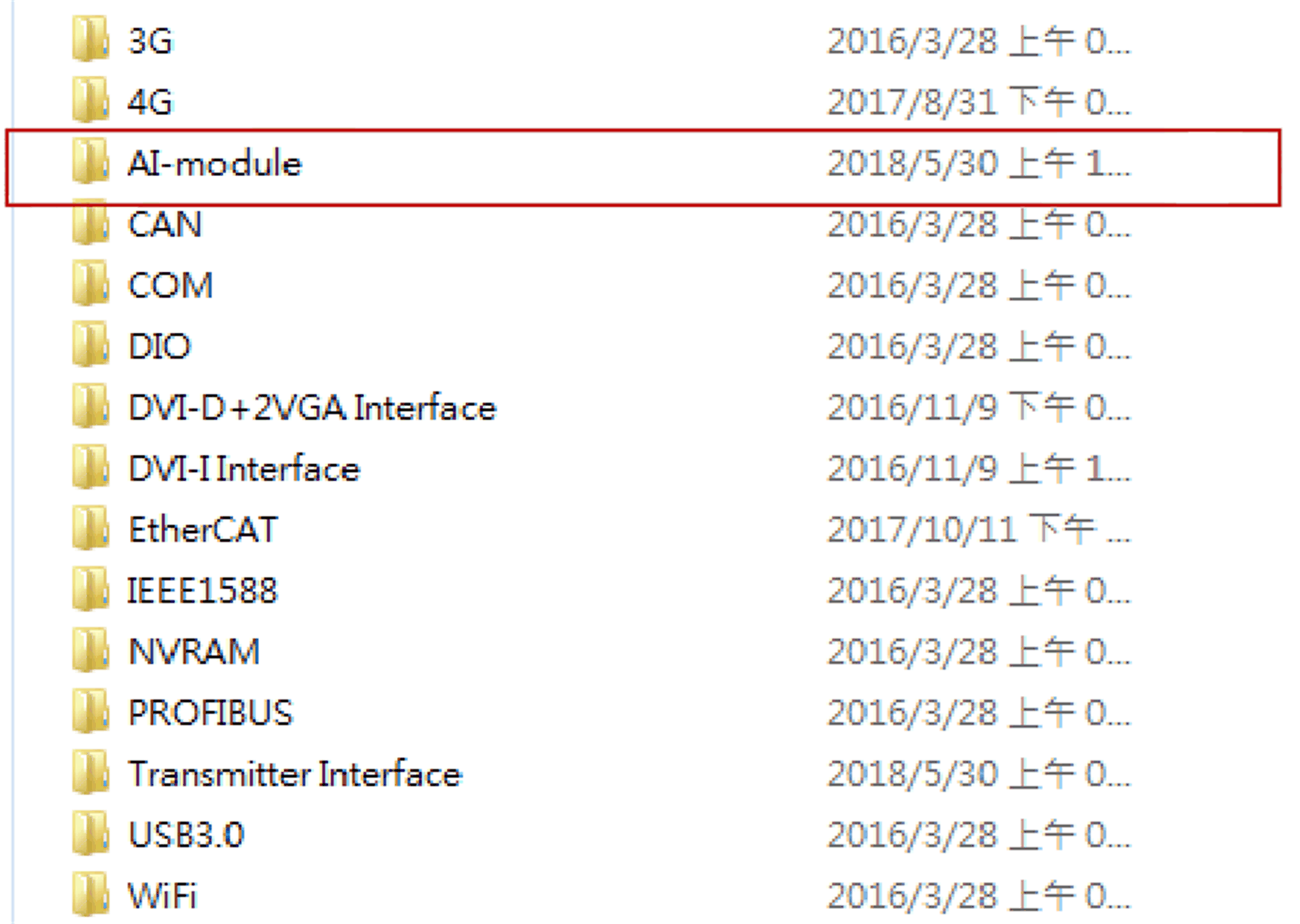
|
步骤 |
操作 |
|---|---|
|
1 |
安装驱动程序 (\CDM v2.12.00 WHQL Certified.exe)。 |
|
2 |
安装驱动程序(\VC_redist.x86.exe 和 \vcredist.x86.exe)。 |
|
3 |
将 EAPI_AI\ai_value_range_infor.json 复制到 C:\Windows。 |
|
4 |
将 EAPI_AI\win32\libEApi-AI.dll 复制到 C:\Windows\SysWOW64。 |
|
5 |
将 EAPI_AI\x64\libEApi-AI.dll 复制到 C:\Windows\System32。 |
注意: 您可以从 USB 还原盘:\Optional Interfaces drivers\AI-module 中获取所需的全部文件。
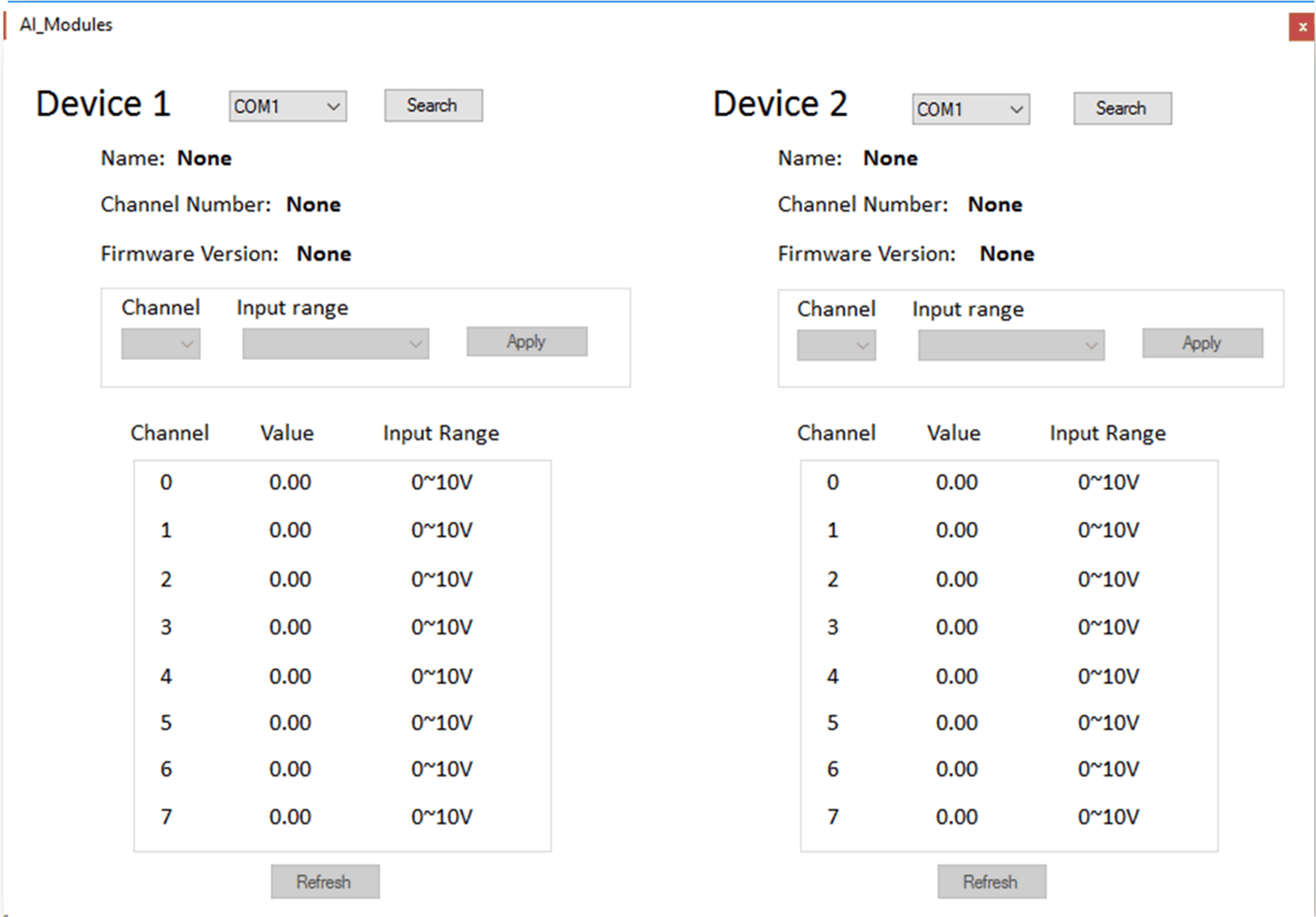
|
步骤 |
描述 |
|---|---|
|
COM 端口选择 |
显示设备上的 COM 端口 |
|
搜索按钮 |
从所选择的 COM 端口获取所有信息 |
|
名称 |
设备名称。 比如,8 x 模拟量输入接口,2 x 模拟量输入接口 |
|
通道编号 |
2 通道,8 通道 |
|
固件版本 |
固件版本 |
|
通道 |
通道选择: oA:2 通道:0-1 oB:8 通道:0-7 |
|
输入范围选择 |
0-10 V,4-20 mA: oA:2 通道:0-10 V,4-20 mA oB:8 通道:0-10 V |
|
应用按钮 |
将值(通道、输入范围)设置到模拟量输入模块 |
|
刷新按钮 |
从设备获取所有值 |
|
步骤 |
操作 |
|---|---|
|
1 |
从列表中选择 COM 端口。 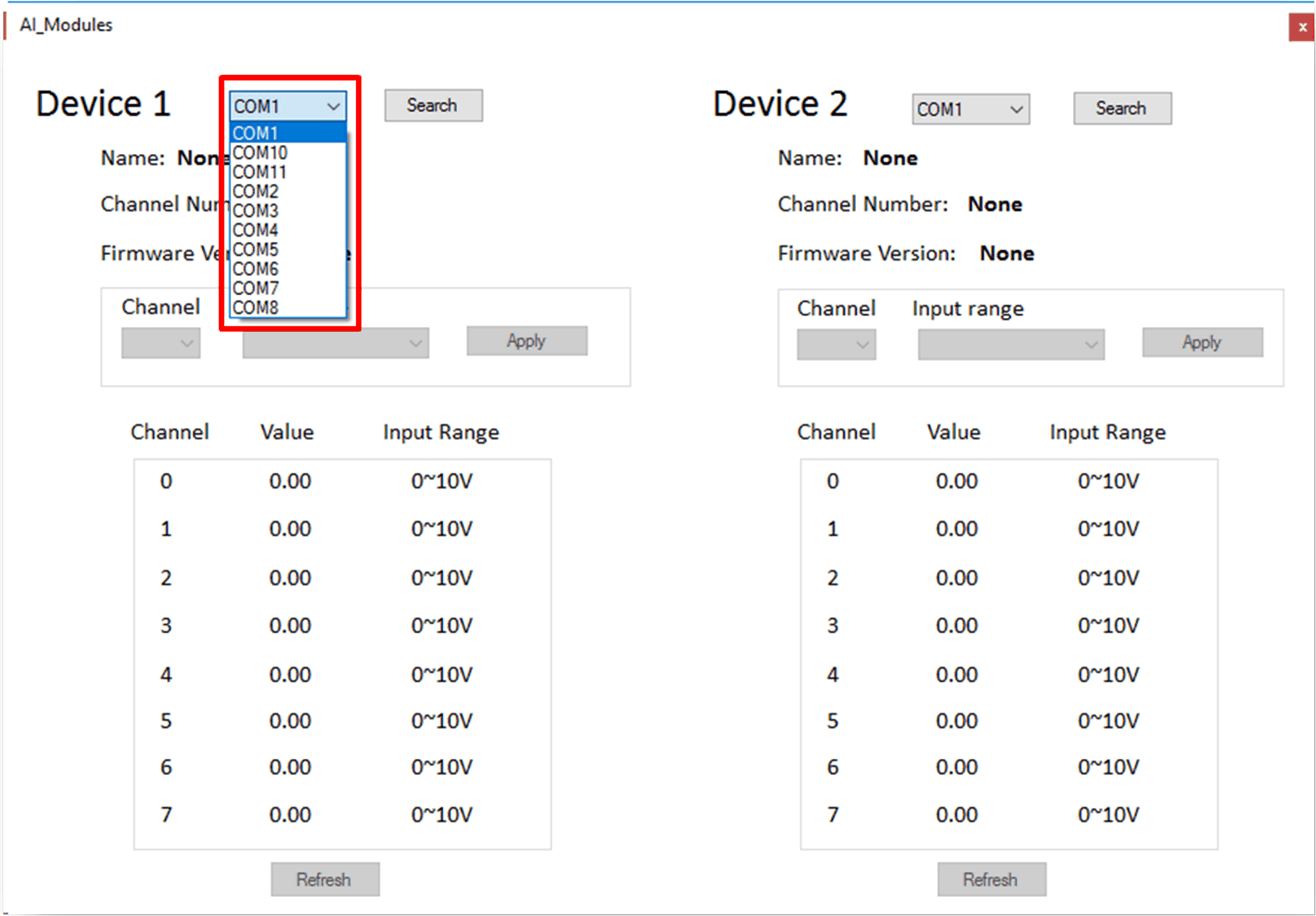
|
|
2 |
单击 Search,获取所选 COM 端口的所有信息。 
|
|
3 |
从列表中选择通道编号和输入范围。 |
|
4 |
单击 Apply,设置值。 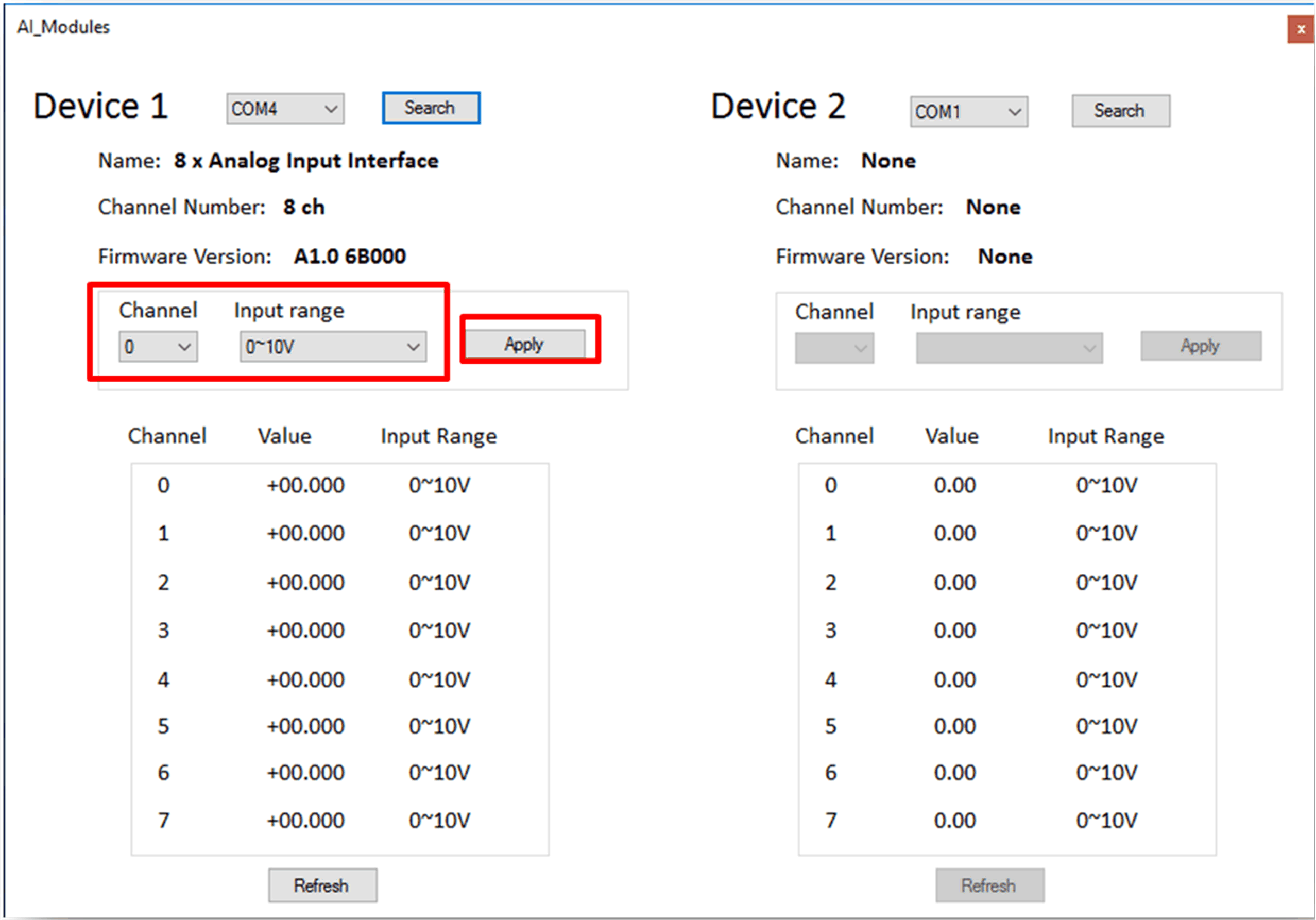
|
|
5 |
单击 Refresh,重新获取所有信息。 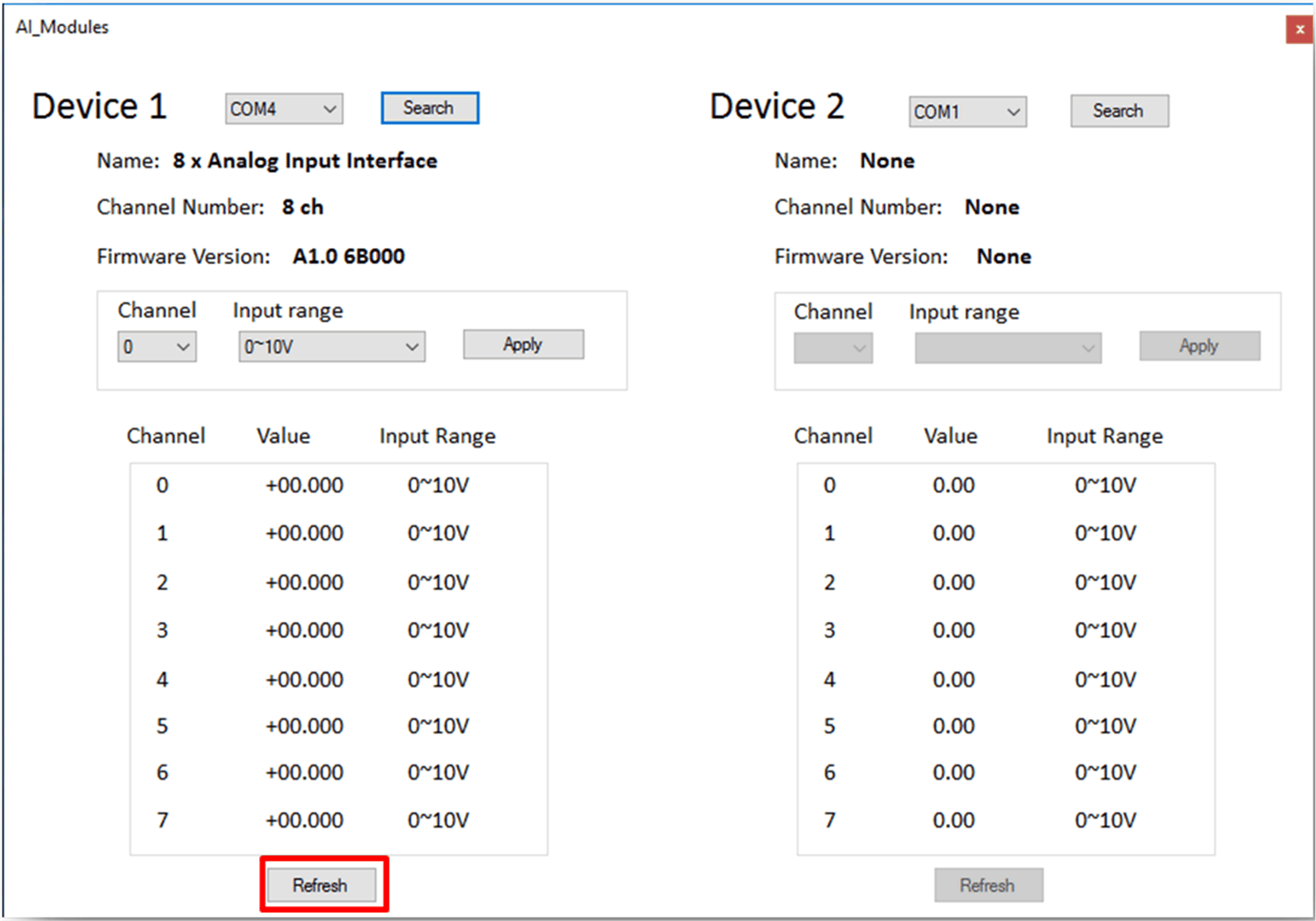
|